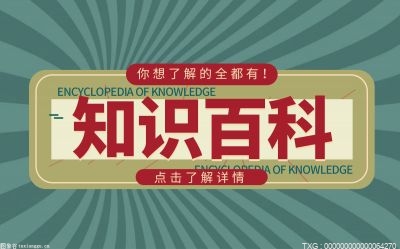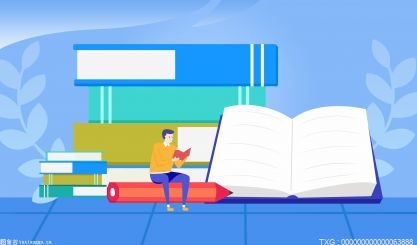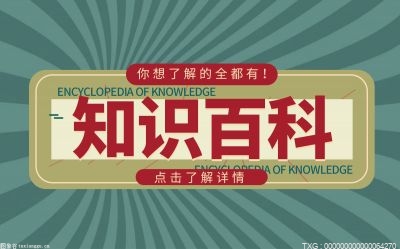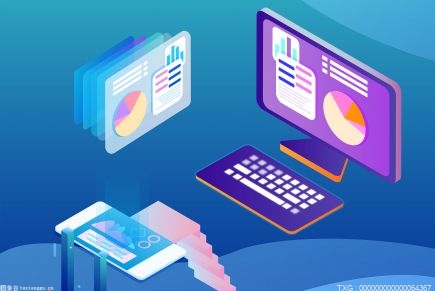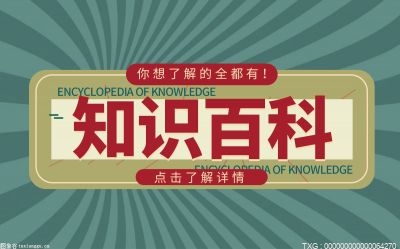文件夹无法删除怎么办?

1、第一种方法,打开那个无法删除的文件夹,先试试把文件夹内的文件删除,然后再返回上一层,把文件夹删除,如果不行的话试试把文件夹改名再删除。
2、第二种方法,如果弹出该文件夹中的某文件正在被使用,那么打开任务管理器,在进程中找到该文件,结束进程,然后删除文件夹。
3、第三种方法,重启系统,然后F8进入安全模式再删除该文件夹,这很多情况下都比较有效,如果是双系统的朋友还可以切换到另外一个系统再删除试试。
4、第四种方法,在其他的硬盘里面再新建一个同名的文件夹,然后把该文件夹覆盖掉原来的文件夹,再进行删除。
5、第五种方法,先打开任务管理器,在进程中结束掉explorer,然后在任务管理器中运行“文件→新任务”,输入“cmd”后回车打开命令行窗口,用rd命令删除就可以了,删除完毕后再运行“文件→新任务”命令,输入“explorer”后回车就完成了。
6、第六种方法,用一些卸载工具来进行强制性卸载或者粉碎。
怎么清除C盘没用的文件?
一、磁盘清理
1.首先我们可以用windows自带的功能来清理磁盘,我们打开我的电脑,然后找到C盘,右键点击属性。我们会看到有一个磁盘整理,下图已标出。
2.系统会自动处理一些文件,大约需要等上几分钟,会处理“系统错误内存转存文件”,“windows更新清理”等等。
3.我们可以看到“已下载的程序文件”、“internet临时文件”“windows更新清理”等等,选择我们不需要的文件,删除即可。
二、管理注册列表
1.首先我们要看我们启动了那些服务项,“win键+R”打开运行窗口,然后输入msconfig,即可打开系统配置。
2.我们看到启动这栏选取,有好多启动项,我们可以观察下这些启动项是否有用,如果没用,可以按照他的位置路径找到配置文件然后删除。
3.我们同样用“win键+R”打开运行,然后输入regedit,就可以打开图表,我们可以通过步骤2的路径找到这里面对应的地方然后删除即可。